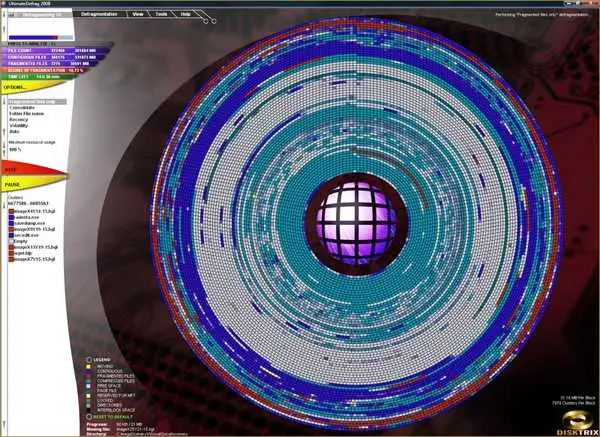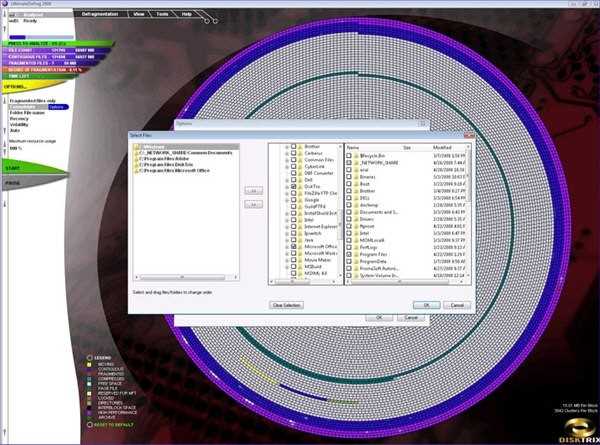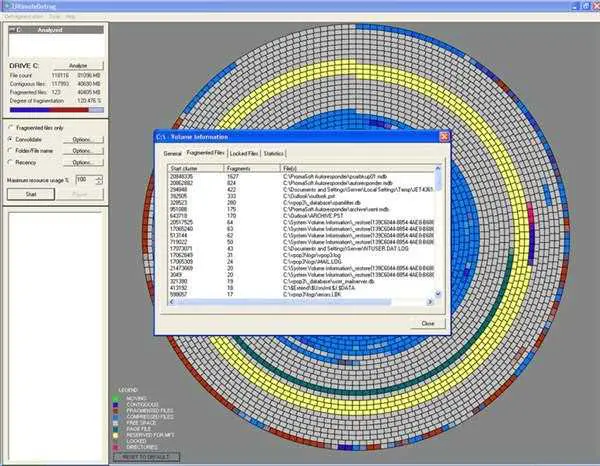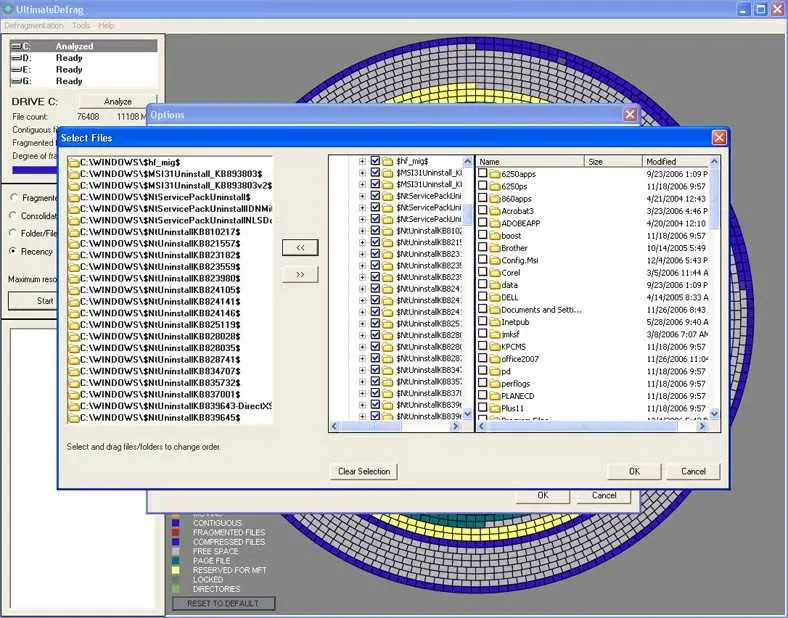10
정보에 입각 한 결정을 내리려고합니다.왜?이 페이지에서해야 할 흥미로운 읽기와 학습이 많이 있기 때문입니다.커피 나 탄산 음료를 들고 앉아서 평신도의 관점에서이 새로운 조각 모음 및 하드 드라이브 최적화 프로그램이 현재 사용중인 PC를 새로운 기능으로 수행 할 수 있도록 손끝에 놓는 힘에 대해 평신도 용어로 읽고 배우면서 놀라워합니다.최고 수준의 PC이든 오래된 클러 커이든 진정한 속도와 반응성을 제공합니다.응답 성이 훨씬 높은 PC를 제공하는 최적의 성능 하드 드라이브 파일 액세스 달성 하드 드라이브는 PC에서 가장 느린 데이터 처리 주변 장치입니다.PC를 사용할 때 발생할 수있는 부진은 하드 드라이브 파일 조각화 및 최적화되지 않은 하드 드라이브 때문일 가능성이 큽니다.UltimateDefrag는 새 PC 및 새 하드 드라이브와 동일한 뛰어난 성능을 복원합니다.이미 빠른 시스템을 보유한 경우 UltimateDefrag를 통해 성능을 더욱 가속화하고 최신 PC의 진정한 성능 잠재력을 이끌어보십시오.전략적 파일 배치를 통해 성능을 향상시킬 파일 및 프로그램을 완벽하게 제어 할 수 있습니다. 좋아하는 게임, 시뮬레이션 및 응용 프로그램의 성능을 가속화합니다.UltimateDefrag를 사용하면 가능합니다.개별 프로그램 또는 파일 형식을 선택하십시오.예를 들어 .exe 및 .dll 파일을 하드 드라이브의 고성능 영역에 배치하고 모든 프로그램이 놀라운 속도로 실행되는 것을보십시오.* 사용하지 않는 데이터 (ZIP 파일 및 사용하지 않는 Windows 파일 등)를 사용하지 않는 방법 사용하지 않는 ZIP 파일 및 보관 된 데이터는 하드 드라이브의 특정 위치에 있습니다.이렇게하면 성능을 원하는 파일이 원하는 최적의 성능을 얻을 수 있습니다.이러한 파일은 방해가되므로 실제로는 드라이브에없는 파일과 동일한 효과입니다.드라이브에 데이터가 거의없는 성능을 기억하십니까?이제 동일한 성능을 다시 얻었습니다!뛰어난 성능을위한 최적의 위치에 디렉토리 통합 및 배치 성능 저하 및 느린 성능의 또 다른 중요한 원인은 하드 드라이브 전체에 디렉토리 / 폴더가 특별한 순서없이 흩어져 있기 때문입니다.조각화만큼 성능이 저하되는 큰 원인입니다.파일에 액세스 할 때 하드 드라이브는 MFT (마스터 파일 테이블)를 조회 한 다음 디렉토리를 조회 한 다음 파일에 액세스해야합니다.MFT / 디렉토리 트랜잭션은 종종 필요한 파일을 찾기 전에 여러 트랜잭션 일 수 있습니다.흩어져있을수록 이동량이 많을수록 성능이 느려집니다.UltimateDefrag는 모든 디렉토리를 가져 와서 성능 향상을 위해 가능한 최상의 위치에 배치합니다.최소 1 %의 여유 공간이있는 조각 모음 Windows 기본 조각 모음 및 기타 조각 모음은 조각 모음을 위해 15-20 %의 여유 공간이 필요할 수 있습니다.UltimateDefrag는 1 ~ 3 %의 여유 공간으로 거의 전체 드라이브를 조각 모음 할 수 있습니다!* "In-Place"조각 모음을 사용하여 3 분에서 5 분 동안 빠른 조각 모음을 즐기십시오. 사용하지 않는 모든 데이터를 사용하는 데이터를 벗어나는 방식으로 조각 모음 프로세스를 방해하지 않습니다.결과적으로 유지 보수 조각 모음이 빠르게 완료됩니다.보통-몇 분!UltimateDefrag는 또한 특정 조각 모음 방법 중 필요한 파일 만 이동하거나 조각 만 이동하는 영리한 조각 모음 알고리즘을 사용합니다.이것을 "In-Place"조각 모음이라고합니다.큰 1GB 파일이 있다고 가정합니다.900 Mb는 한 조각에 있고 다른 100 Mb는 10 조각에 있습니다. UltimateDefrag는 100 Mb의 조각 만 이동하고 조각 모음 된 세그먼트에 추가합니다.이것은 조각 모음 실행을 크게 단축시킵니다."Fragmented Files Only"방법을 선택한 경우 실제로 조각 모음을 "초"로 완료 할 수 있습니다!* 33 개 이상의 조각 모음 옵션 조합을 갖춘 6 가지 강력한 조각 모음 방법 중에서 선택하십시오.폴더, 파일 형식, 마지막 사용 날짜 이후를 선택하십시오.그렇다고 복잡한 것은 아닙니다.즉, 가정용 시스템, 게임 시스템, 워크 스테이션 또는 서버에서 모든 유형의 컴퓨터 사용에 적합하도록 강력하고 유연합니다.파라미터를 선택하고 UltimateDefrag가 현재와 미래에 그 일을하도록하세요.* 전체 드라이브가 새로 포맷 된 것과 거의 같은 성능을 발휘하십시오 UltimateDefrag가 제공하는 성능은 새로 포맷 된 하드 드라이브의 성능입니다.전략적인 파일 배치 기능으로 인해 실제로 더 빠릅니다.시스템이 즉시 응답 할 때 새 PC 또는 새로 포맷 된 드라이브를 기억하십니까?당신은 다시 그것을 얻었다.* 더 이상 파티셔닝을 고려할 필요가 없습니다. UltimateDefrag는 파티셔닝과 같습니다!파티션을 많이 만들수록 각 드라이브 볼륨이 느려집니다.더 이상 파티션을 나눌 필요가 없습니다.UltimateDefrag가 데이터를 배치하는 방식은 파티셔닝과 유사합니다!각 물리적 드라이브마다 하나의 볼륨 만 있으면됩니다.* 모든 조각 모음의 첫 번째 "DISK"메타포 프로그래밍이 필요했지만 지금은 드라이브의 실제 모습을 볼 수 있습니다.하드 드라이브는 둥글고 파일은이 원형 플래터에 있습니다.이제 드라이브에서 파일의 위치를 정확하게 볼 수 있습니다.다른 조각 모음 제품의 정사각형 및 직사각형 표현보다 훨씬 낫습니다.* "하드 드라이브 피로"에 작별 인사!하드 드라이브가 가득 차고 파일이 흩어지고 조각화됨에 따라 성능이 저하되고 느려집니다.하드 드라이브가 "피로가되었습니다".UltimateDefrag는 하드 드라이브의 페퍼 필과 같습니다.성능이 즉시 향상되는 것을 볼 수 있습니다!* 진정한 과학 및 자연 법칙에 기초 아직 세상에 보편적 인 방법으로 컴퓨팅 세계에 적용되지 않은 과학 및 자연 법칙이 있습니다.그중 하나가 80/20 규칙 인 파레토 스 원리입니다.파레토 스 원리는 20 %가 중요하고 80 %가 사소한 것이라고 말합니다.세계 부의 80 %는 세계 사람들의 20 %가 보유합니다.시스템 문제의 80 %는 원인의 20 %로 인해 발생합니다.회사 매출의 80 %는 고객의 20 %에서 발생합니다.당신은 그림을 얻는다.UltimateDefrag는 Paretos Principle을 적용하여 80 %의 시간 동안 드라이브에서 파일의 20 % 만 사용한다고 말합니다.따라서 드라이브의 파일 중 80 %는 거의 사용되지 않으며 다른 20 %는 자주 사용됩니다.UltimateDefrag는 사용하지 않는 파일 중 80 % (또는 원하는 비율)를 얻으므로 드라이브의 가장 빠른 영역에서 20 %와 경쟁하지 않습니다.이것의 결과는 아래의 [생각 실험]에서 볼 수 있습니다.* 조각 모음 이외의 것-파일 배치 최적화 프로그램 다임 조각 모음 조각 모음UltimateDefrag 조각 모음 .... 또한 최적화합니다!우리는 수년에 걸쳐 전파 된 성능 문제가 "파일 조각화"라고 추측하기가 어렵다는 것을 알게되었습니다.파일 조각화는 성능 문제의 일부일뿐입니다.더 중요한 문제는 파일 배치입니다.아래의 사고 실험을보십시오.간단히 말해서 문제를 다루고 있습니다.UltimateDefrag는 조각 모음을 수행하고 더 중요한 작업을 수행합니다. 파일, 파일 형식, 응용 프로그램, 폴더 및 디렉토리를 최적의 성능을 위해 적절한 순서로 전략적으로 배치 할 수 있습니다.OptiSeek 기술로 최적의 성능을위한 드라이브 자동 조정 UltimateDefrag가 제공하는 모든 강력한 옵션으로 인해 뇌가 아프게된다면 문제가되지 않습니다.AUTO를 선택하기 만하면 UltimateDefrag는 독점 OptiSeek 기술을 사용하여 드라이브를 자동으로 최적화하고 파일을 레이아웃하여 대부분의 액세스가 하드 드라이브의 트랙 간 탐색 성능 (드라이브가 데이터에 액세스 할 수있는 가장 빠른 속도)과 동일하도록합니다.9 밀리 초에 비해 약 2 밀리 초 탐색 시간입니다.* Windows Layout.ini 파일 배치 지원 Windows 운영 체제는 지속적으로 최상의 성능을 위해 조정되고 있으며, 그렇게하면 프로그램을 가장 빠르게 시작하고 부팅 성능을 향상시키는 한 드라이브에 가장 적합한 파일 레이아웃을 포함하는 layout.ini 파일이 생성됩니다.3 일마다 Windows가 부팅 최적화를 수행합니다.그러나 이것은 부분적인 시도 일뿐입니다.layout.ini의 모든 파일이 최적화 된 것은 아니며 하드 드라이브의 가장 빠른 섹션에 배치되지 않습니다.UltimateDefrag에는 최적의 파일 레이아웃 및 순차적 파일 액세스 패턴에 따라 layout.ini 파일을 읽고 철저하게 파일을 레이아웃하는 옵션이 있습니다.성능 향상이 현저합니다!* 이것에 대해 "블랙 박스"는 없습니다. 블랙 박스 소프트웨어가 소프트웨어의 기능을 수행하는 소프트웨어의 위치를 제어하고, 수행중인 작업을 알려주지 않으며 수행중인 작업을 거의 또는 전혀 제어 할 수 없습니다.블랙 박스는 UltimateDefrag가없는 것입니다.성능을 원하는 응용 프로그램을 완벽하게 제어 및 구성하고 제어 할 수 있습니다.물론-간단한 프로세스 인 환경 설정으로 설정하면 디스크가 원하는대로 유지됩니다.Flexible Scheduling을 사용하면 컴퓨터에서 멀리 떨어져있는 동안 조각 모음을 수행 할 수 있습니다. 조각 모음을 수행 할 때 UltimateDefrags "디스크"가 작동하는 것을 보는 것이 최면 일 수 있습니다.그런 식으로 기울어지면 실제로 거기에 앉아서 몇 시간 동안 볼 수 있습니다.그러나 우리는 대부분의 사람들이 그렇게 할 것으로 기대하지 않습니다.컴퓨터에서 떨어져있는 동안 조각 모음을 예약하기 만하면됩니다.매일, 매주, 매월프로그램을 통해 구성 할 수있는 Windows 기본 제공 일정을 사용하므로 언제든지 실행되는 UltimateDefrag 서비스가 없습니다.이를 통해 운영 체제를 간결하고 안정적으로 유지할 수 있습니다.* 크기가 2Mb 미만인 믿을 수 없을만큼 강력한 프로그램에서이 모든 것!예, 올바르게 읽습니다-2Mb 미만.정확히 1688Kb입니다.PC 성능을 저하시키는 문제 중 하나는 빠르게 증가하는 프로그램 및 응용 프로그램 (블로 트웨어)의 크기입니다.더 큰 것이 더 나은 의미는 아닙니다.더 크다는 것이 더 많은 힘과 정교함을 의미하지는 않습니다.작을수록 실제로 더 정교함을 의미합니다!작을수록 효율성이 높아집니다.그리고 1688Kb 코드로 UltimateDefrag가하는 일을 할 수 있다는 것은이 제품의 효율성과 정교함을 입증하는 것입니다.* UltimateDefrag의 강력한 기능과 PC 속도를 향상시키는 방법에 대해 자세히 알아 보려면 계속 읽으십시오 .......
웹 사이트:
http://www.disktrix.com/카테고리
라이센스가있는 모든 플랫폼에서 UltimateDefrag를 대체
4
2
Auslogics Disk Defrag Touch
Windows를 실행하는 터치 스크린 컴퓨터를 조각 모음하는 현명한 방법입니다.디스크 조각 모음 터치의 숨겨진 보너스는 소프트웨어를 재미있게 사용하고 조각 모음 루틴을 개발하는 데 도움이됩니다.
- 무료 개인 앱
- Windows
2
2
1
PassMark Fragger
Passmark Fragger를 사용하면 사용자가 선택한 설정에 따라 제어 된 환경에서 파일을 조각 모음하고 조각 모음 할 수 있습니다.
- 무료 개인 앱
- Windows
1
1
1
SpeeDefrag
SpeeDefrag는 독점적 인 프리웨어 프로그램으로 Windows 조각 모음을 최적화합니다.컴퓨터를 다시 시작하여 RAM을 새로 고치고 defrag.exe 프로그램 만로드합니다.
- 무료 앱
- Windows
1
0
Quicksys Disk Defrag
Quicksys 디스크 조각 모음은 Microsoft Windows 용 프리웨어 디스크 조각 모음 및 최적화 프로그램입니다.
- 무료 앱
- Windows